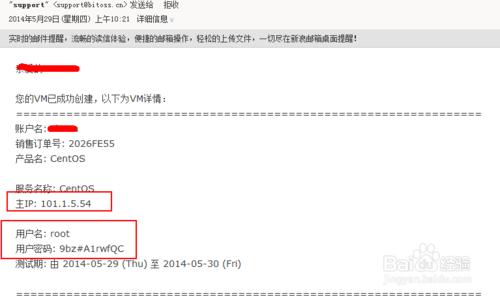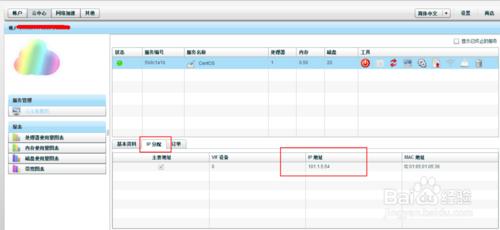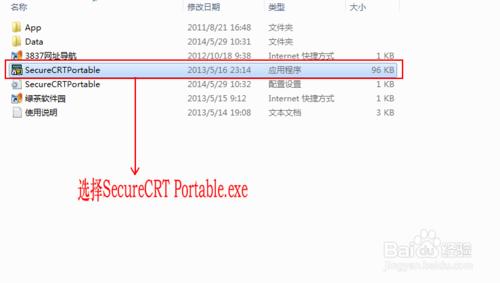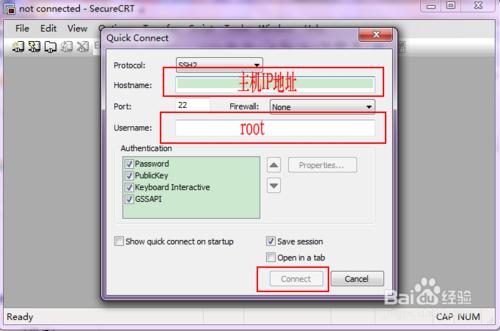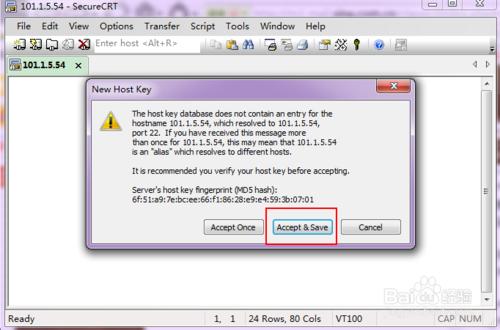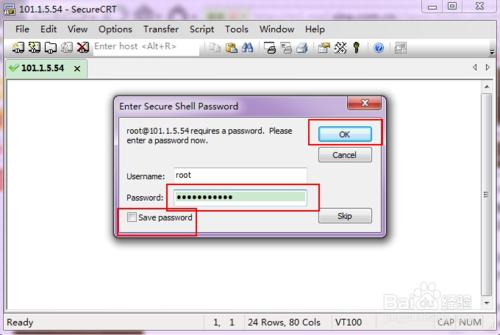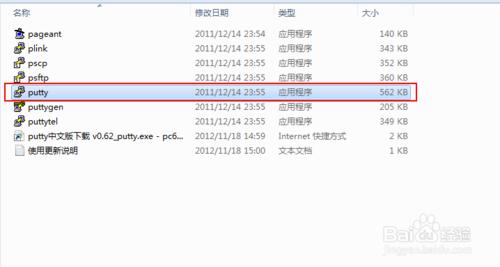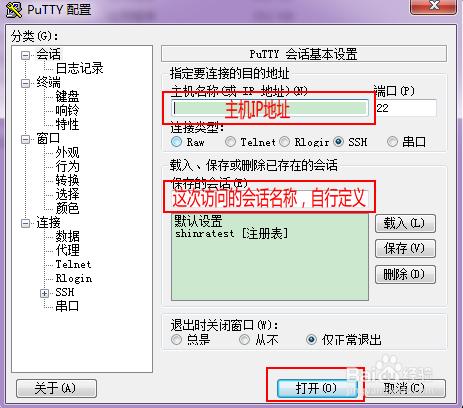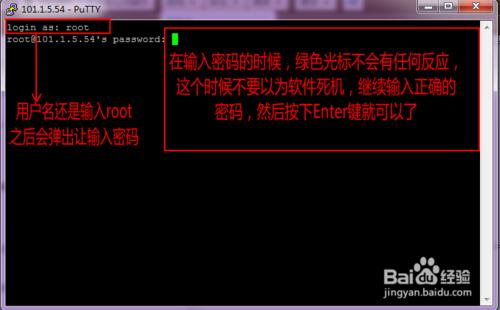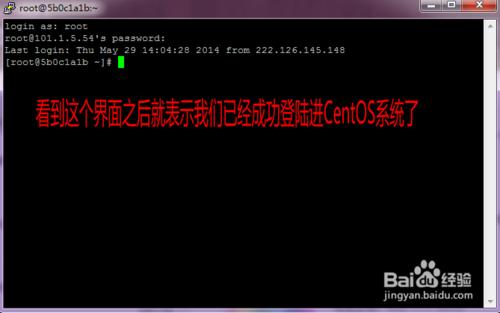如何通過SecureCRT和PuTTY工具遠程連接臻雲CentOS版雲主機系統?
工具/原料
臻云云主機,SecureCRT,PuTTY
方法/步驟
1.我們先要準備好一臺CentOS版本的雲主機,當我們在臻雲系統商店裡開通一臺雲主機後,臻雲技術的系統會下發一份郵件,裡面包含雲主機的IP和密碼,同時我們也可以在臻雲技術的Boss平臺上查看此雲主機的IP。然後再在百度上搜索SecureCRT和PuTTY,下載並安裝這兩個工具,這兩個工具的安裝過程都很簡單,只需“下一步”即可。這裡我們安裝的都是破解版的工具。當這兩樣都準備好之後就可以開始我們的教程了;
2.首先介紹SecureCRT的使用方法,點擊SecureCRT文件包裡的SecureCRT Portable.exe程序,打開SecureCRT程序;
3.在彈出的界面選擇Hostname一欄輸入你郵箱收到的雲主機IP地址,在Username這一欄直接輸入“root”,這兩項完成後直接點擊“Connect”即可;
4.接著會彈出一個對話框,在這個對話框中選擇“Accept&Save”,方便用戶下次使用;
5.之後就會彈出一個對話框提示用戶輸入雲主機的密碼;要保存密碼可以勾選“Save password”,然後點擊“OK”;
6.之前的步驟完成後我們就能看到完整的CentOS命令操作界面了,這樣我們就可以輸入命令進行操作了;
7.上面的步驟介紹的是SecureCRT登陸CentOS系統的方法,這裡開始我們將介紹的是利用PuTTY工具登陸進CentOS系統的方法。首先還是要點擊PuTTY文件包裡的putty.exe程序;
8.在彈出的的界面中跟之前SecureCRT一樣在主機名稱一欄輸入雲主機IP地址,不過在會話名稱這一欄用戶可以自己定義,完成之後直接點打開就可以了;
9.在新彈出的界面中,先輸入“root”名稱,按Enter鍵,然後就會讓用戶鍵入密碼,不過這裡需要注意的是,在鍵入密碼的時候,不管我們怎麼輸入,綠色的光標都沒反應,也不會出現密碼的字符,這個時候千萬不要以為putty軟件卡掉了,這個是正常的現象,只要我們完全輸入正確的密碼,按下Enter鍵即可;
10.所有的步驟完之後,我們就可以在putty上操作了。
注意事項
在putty中輸入密碼那要注意光標是不會動的